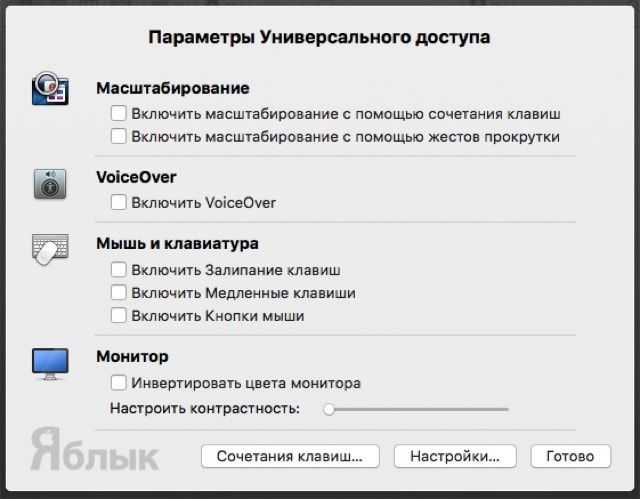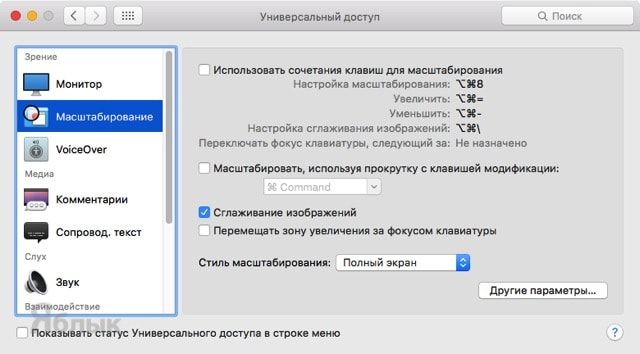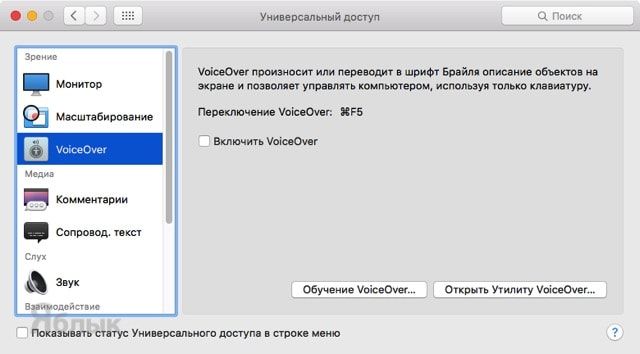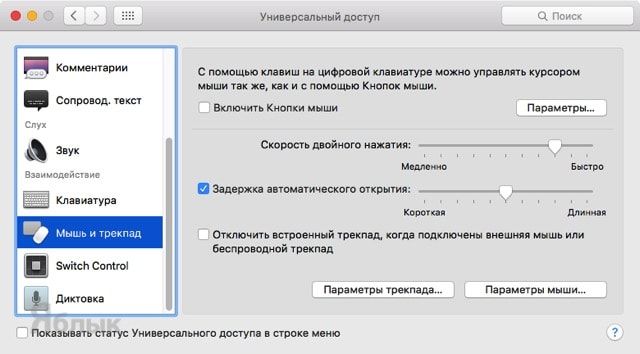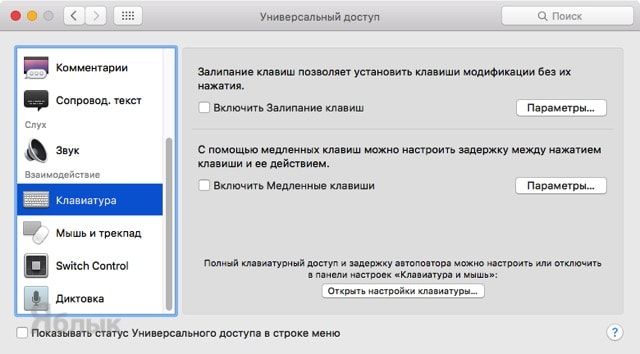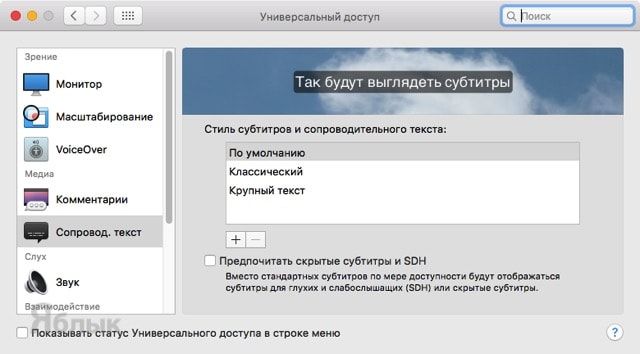OS X, да и вся техника Apple в целом, славится своими функциями для людей с ограниченными возможностями. Кроме стандартных настроек монитора (или мониторов, если у вас их несколько), Mac может предложить настроить дополнительные параметры отображения.
Подписаться на Яблык в Telegram — только полезные инструкции для пользователей iPhone, iPad и Mac t.me/yablykworld.
Для того, чтобы быстро открыть дополнительные параметры отображения дисплея на клавиатуре, нажмите сочетание клавиш Command (⌘) → Option (⌥) + F5. Вы получите доступ к специальному меню, через которое можно включить / отключить различные опции.
В вашем распоряжении будут следующие настройки:
- масштабирование (позволяет увеличивать элементы на весь экран или область экрана. Включение зума можно делать как через горячие клавиши, так и через жесты прокрутки);
- VoiceOver (эта утилита читает вслух активное содержимое экрана, позволяя представить даже полностью невидящему человеку контент, расположенный на дисплее. Отдельно включается и выключается при помощи сочетания клавиш Command (⌘) + F5);
- мышь и клавиатура (имея внешнюю полноразмерную клавиатуру, можно через цифровой блок контролировать месторасположение курсора (кнопки мыши), а также доступна активация «медленных клавиш» и функция «залипания клавиш»);
- монитор (опция инвертирования цветовой гаммы дисплея с ползунком регулировки контрастности);
- сочетание клавиш (откроет настройки клавиатуры, тут же можно назначить собственные сочетания клавиш на огромное количество действий);
- настройки (детальная настройка функции VoiceOver).
Стиль сопроводительного текста VoiceOver также настраивается. Для этого пройдите в → Системные настройки → Универсальный доступ и в левом боковом меню выберите «Сопровод. текст». Тут можно выбрать один из предложенных стилей субтитров или создать свой собственный с указанием цвета и прозрачности фона, а также цвета, размера и шрифта текста.
Смотрите также: